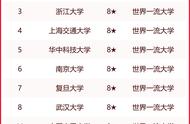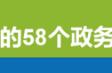有时做的表格够大,往左右翻的时候需要借助滚动条,但有的时候看不见它在哪儿,今天我为大家介绍一下,当滚动条不见了的话,我们应该在哪找到它:
1.在excel表格中,依次打开菜单 文件--选项,进入Excel选项设置界面;

2、选中高级选项,在右边窗口中找到此工作薄的显示选项(或按快捷键Alt B),将“显示水平滚动条”和“显示垂直滚动条”前的多选框打上“√”,然后确定退出设置界面。

3、Excel选项设置完成后,查看工作表,正常情况下在工作表中将会显示滚动条。

4、如果以上Excel选项设置完成后,工作表中仍然有滚动条不显示,选中菜单审阅,检查是否启动了“保护工作薄”。

5、点击“保护工作薄”,在弹出的对话框中输入密码,然后确定以取消“保护工作薄”。

以上就是解决滚动条不见了的方法,希望对你有帮助。